Πώς να απεγκαταστήσετε πλήρως το Slack σε υπολογιστή Mac και Windows
Χαλαρότητα είναι μια εφαρμογή ανταλλαγής μηνυμάτων επαγγελματικού προσανατολισμού που έχει σχεδιαστεί κυρίως για τη δημιουργία αιθουσών συνομιλίας και την άμεση επικοινωνία με τα μέλη της ομάδας. Προσφέρει έναν απλό τρόπο αποστολής μηνυμάτων, κοινής χρήσης αρχείων, δημιουργίας καναλιών για διαφορετικά έργα και πολλά άλλα. Ενώ για διαφορετικούς λόγους, θέλετε να απεγκαταστήστε το Slack και διαγράψτε τα σχετικά δεδομένα.
Εάν δεν χρειάζεστε πλέον τη λειτουργικότητα του λογισμικού, μπορείτε να χρησιμοποιήσετε τις 3 μεθόδους που παρέχονται σε αυτό το άρθρο για να απεγκαταστήσετε εύκολα το Slack από Mac και Windows PC.
Μέρος 1: Κανονικός τρόπος για μη αυτόματη απεγκατάσταση του Slack σε Mac
Το Mac προσφέρει έναν βολικό τρόπο απεγκατάστασης διαφόρων εφαρμογών μεταφέροντάς τες στον Κάδο απορριμμάτων. Μπορείτε να χρησιμοποιήσετε αυτήν τη μέθοδο για να αφαιρέσετε γρήγορα το Slack από το Mac σας.
Βήμα 1:
Πριν απεγκαταστήσετε το Slack σε Mac, θα πρέπει να βεβαιωθείτε ότι το Slack και τα σχετικά προγράμματα δεν εκτελούνται στο παρασκήνιο. Μετά από αυτό, μπορείτε να κάνετε κλικ στο Finder εικονίδιο στο Dock για να ανοίξετε ένα Finder παράθυρο.
Βήμα 2:
Πατήστε Εφαρμογές στο αριστερό παράθυρο και, στη συνέχεια, κάντε κύλιση προς τα κάτω για να εντοπίσετε την εφαρμογή Slack. Κάντε δεξί κλικ πάνω του και μετά κάντε κλικ στο Μετακίνηση στα Απορρίμματα επιλογή. Εδώ μπορείτε επίσης να επιλέξετε να σύρετε το Slack στον Κάδο απορριμμάτων για να το απεγκαταστήσετε. Κάντε δεξί κλικ στον Κάδο απορριμμάτων και επιλέξτε Άδειασμα κάδου απορριμμάτων.

Βήμα 3:
Για να απεγκαταστήσετε πλήρως το Slack, πρέπει να αφαιρέσετε με μη αυτόματο τρόπο όλα τα υπολείμματά του από το Mac. Εδώ θα πρέπει να ανοίξετε ένα παράθυρο Finder, να κάνετε κλικ στο Go και μετά να επιλέξετε Μετάβαση σε φάκελο. Εισαγω ~ / βιβλιοθήκη στο πλαίσιο αναζήτησης και μεταβείτε στο Βιβλιοθήκη φάκελο.
Βήμα 4:
Στο
Αναζήτηση , πληκτρολογήστε
Χαλαρότητα για να εντοπίσετε όλα τα σχετικά αρχεία με αυτό. Επιλέξτε όλα τα σχετικά δεδομένα και, στη συνέχεια, κάντε δεξί κλικ σε αυτά, επιλέξτε
Μετακίνηση στα Απορρίμματα να τα διαγράψετε. Ομοίως, πρέπει να
κενό κάδο απορριμμάτων σε Mac για να τα αφαιρέσετε.
Μέρος 2: Ευκολότερος τρόπος για την πλήρη απεγκατάσταση του Slack από το Mac
Με την παραπάνω μέθοδο, μπορείτε εύκολα να απεγκαταστήσετε το Slack από Mac. Αλλά δεν μπορείτε να διασφαλίσετε ότι έχετε διαγράψει όλα τα υπολείμματα της εφαρμογής. Λαμβάνοντας υπόψη αυτό, εδώ προτείνουμε ανεπιφύλακτα τους ισχυρούς Mac Καθαριστικό για να σας βοηθήσει να απεγκαταστήσετε οριστικά το Slack και να διαγράψετε όλα τα σχετικά δεδομένα.

154,940 Λήψεις
Mac Cleaner - Απεγκαταστήστε το Slack Mac
- Απεγκαταστήστε το Slack σε Mac και καταργήστε όλα τα σχετικά δεδομένα του.
- Διαγράψτε ανεπιθύμητα αρχεία, διπλότυπα, μεγάλα και παλιά δεδομένα και πολλά άλλα για να ελευθερώσετε χώρο στο Mac.
- Παρακολουθήστε την τρέχουσα κατάσταση Mac και βελτιστοποιήστε την απόδοση του Mac σε πραγματικό χρόνο
- Καταργήστε ιούς, adware, κακόβουλο λογισμικό και άλλα για την προστασία του Mac.
Βήμα 1:
Αρχικά, θα πρέπει να κατεβάσετε δωρεάν και να εκκινήσετε αυτό το λογισμικό απεγκατάστασης εφαρμογής Mac στο Mac σας. Είναι εξοπλισμένο με 3 βασικά χαρακτηριστικά, Status, Cleaner και ToolKit. Μπορείτε απλά να κάνετε κλικ στο Κατάσταση για να δείτε την τρέχουσα κατάσταση του Mac σας, όπως δίσκο, CPU και μνήμη.

Βήμα 2:
Το Mac Cleaner έχει σχεδιαστεί με ένα συγκεκριμένο απεγκατάσταση λειτουργία στο ToolKit για να σας βοηθήσει να αφαιρέσετε εύκολα εφαρμογές από το Mac σας. Μπορείτε να μεταβείτε στο ToolKit και να το χρησιμοποιήσετε για να απεγκαταστήσετε το Slack.

Βήμα 3:
Εάν θέλετε να δημιουργήσετε ανεπιθύμητα αρχεία και να ελευθερώσετε χώρο αποθήκευσης στο Mac σας, μπορείτε να μεταβείτε στο καθαριστής και στη συνέχεια επιλέξτε διαφορετικές επιλογές που προσφέρει για την κατάργηση ανεπιθύμητων αρχείων, μεγάλων και παλαιών αρχείων, διπλότυπων και άλλων.

Με αυτό το προτεινόμενο Mac Cleaner, μπορείτε εύκολα να απεγκαταστήσετε το Slack και να διαγράψετε τα υπολείμματά του. Το πιο σημαντικό, σας δίνει τη δυνατότητα να διατηρείτε το Mac σε καλή κατάσταση, να επιδιορθώνετε διάφορα προβλήματα macOS, να προστατεύετε το απόρρητο και πολλά άλλα. Αν θέλεις απεγκαταστήστε το Homebrew από Mac, μπορείτε να χρησιμοποιήσετε και αυτό το λογισμικό.
Μέρος 3. Πώς να απεγκαταστήσετε το Slack από έναν υπολογιστή με Windows 11/10/8/7
Εάν απεγκαθιστάτε το Slack από υπολογιστή με Windows, μπορείτε να ακολουθήσετε τον παρακάτω οδηγό.
Απεγκαταστήστε το Slack σε υπολογιστή με Windows 11 ή Windows 10
Βήμα 1:
Κάντε κλικ στο Windows εικονίδιο στην κάτω οθόνη και μετά επιλέξτε ρυθμίσεις.
Βήμα 2:
Όταν μπείτε στις Ρυθμίσεις των Windows, κάντε κλικ στο Αιτήσεις και στη συνέχεια επιλέξτε το Εφαρμογές και δυνατότητες επιλογή. Τώρα πρέπει να βρείτε την εφαρμογή Slack, κάντε κλικ στο απεγκατάστασηκαι, στη συνέχεια, ακολουθήστε τις οδηγίες που εμφανίζονται στην οθόνη για να το αφαιρέσετε από αυτόν τον υπολογιστή.

Απεγκαταστήστε το Slack σε υπολογιστή με Windows 8/7
Βήμα 1:
Σε υπολογιστή με Windows 8 ή Windows 7, κάντε κλικ στο Αρχική εικονίδιο και μετά μεταβείτε στο Πίνακας ελέγχου.
Βήμα 2:
Επιλέξτε Προγράμματα και, στη συνέχεια, κάντε κλικ στο Προγράμματα και δυνατότητες. Κάντε κύλιση προς τα κάτω για να εντοπίσετε το Slack κάτω από τις εφαρμογές που αναφέρονται.

Βήμα 3:
Κάντε κλικ στο Χαλαρότητα για να το αναδείξουμε. Τώρα μπορείτε να κάνετε κλικ στο απεγκατάσταση και ακολουθήστε τις οδηγίες για να επιβεβαιώσετε τη λειτουργία σας.
Μέρος 4. Συχνές ερωτήσεις σχετικά με τον τρόπο απεγκατάστασης του Slack
1. Πώς μπορώ να διαγράψω έναν λογαριασμό Slack στο Mac μου;
Ανοίξτε την εφαρμογή Slack στο Mac σας και κάντε κλικ στο όνομα του χώρου εργασίας σας στην επάνω αριστερή γωνία. Επιλέξτε Προφίλ & λογαριασμός από το αναπτυσσόμενο μενού. Στη δεξιά πλευρά, δίπλα στο Επεξεργασία προφίλ, κάντε κλικ στο εικονίδιο Περισσότερες ενέργειες. Κάντε κλικ στο Άνοιγμα ρυθμίσεων λογαριασμού, κάντε κύλιση προς τα κάτω για να εντοπίσετε την ενότητα Απενεργοποίηση λογαριασμού και, στη συνέχεια, κάντε κλικ στο κουμπί Απενεργοποίηση του λογαριασμού σας.
2. Πώς να απεγκαταστήσετε την εφαρμογή Slack σε ένα τηλέφωνο Android;
Μπορείτε εύκολα να απεγκαταστήσετε την εφαρμογή Slack από την εφαρμογή Ρυθμίσεις στη συσκευή σας Android. Ανοίξτε την εφαρμογή Ρυθμίσεις και, στη συνέχεια, πατήστε Εφαρμογές και ειδοποιήσεις. Επιλέξτε την εφαρμογή Slack και πατήστε Απεγκατάσταση.
3. Μπορώ να χρησιμοποιήσω το Slack δωρεάν;
Το Slack προσφέρει μια δωρεάν έκδοση για χρήση των υπηρεσιών του με ορισμένους περιορισμούς. Πρέπει να κάνετε αναβάθμιση σε πρόγραμμα επί πληρωμή για να αποκτήσετε πρόσβαση σε περισσότερες λειτουργίες.
Συμπέρασμα
Όταν θέλετε απεγκαταστήστε την εφαρμογή Slack εξ ολοκλήρου, πρέπει επίσης να καταργήσετε όλα τα αρχεία υπηρεσίας και άλλα σχετικά δεδομένα. Μπορείτε να επιλέξετε να το αφαιρέσετε με μη αυτόματο τρόπο ή να χρησιμοποιήσετε ένα πρόγραμμα απεγκατάστασης όπως το προτεινόμενο Mac Καθαριστικό.
Τι γνώμη έχετε για αυτό το post;
Έξοχα
Βαθμολογία: 4.5 / 5 (βάσει ψήφων 180)Ακολουθήστε μας στο
 Αφήστε το σχόλιό σας και συμμετάσχετε στη συζήτησή μας
Αφήστε το σχόλιό σας και συμμετάσχετε στη συζήτησή μας
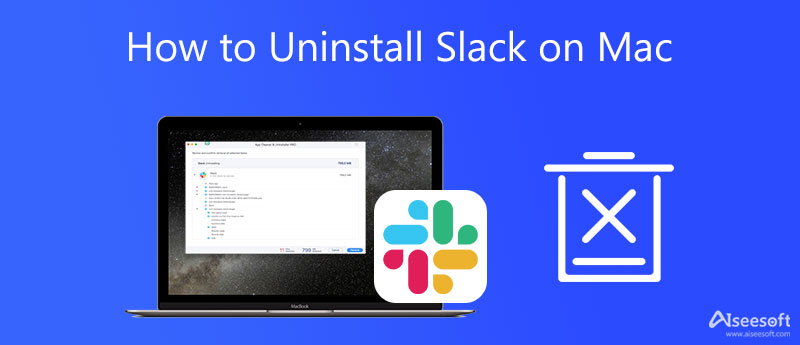


100% ασφαλής. Χωρίς διαφημίσεις.






100% ασφαλής. Χωρίς διαφημίσεις.